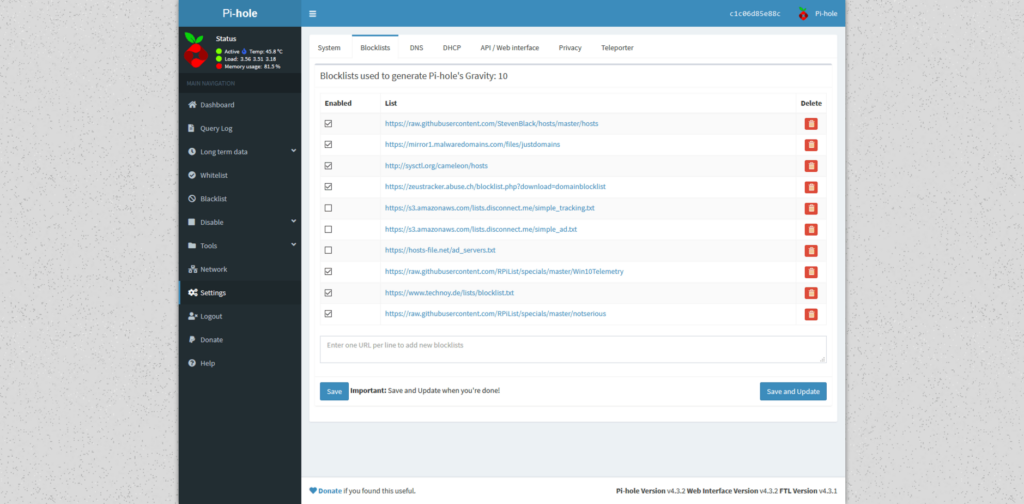Pihole, wie der Name schon verrät ist eigentlich für den Raspberry Pi konzepriert. Die Software gibt es aber auch als Docker und damit kann man sie auch auf einem Unraid Server installieren. Die Leute die wissen was Pihole ist, können einfach den folgenden Punkt überspringen.
Was macht Pihole?
Pihole stellt einen DNS Server bereit. Wenn man z.B CyberTalk.io Aufrufen möchte fragt der Computer bei dem Internetrouter nach. Der weiß das aber auch nicht und fragt wiederum den ausgewählten DNS Server nach der richtigen IP Adresse. Die IP Adresse wird benötigt um Daten anzufragen und Abzurufen. Die schön ausgeschrieben Namen sind eigentlich nur für Uns Menschen gedacht, wir können eben besser Namen als Zahlen.
Pihole unter unRaid installieren
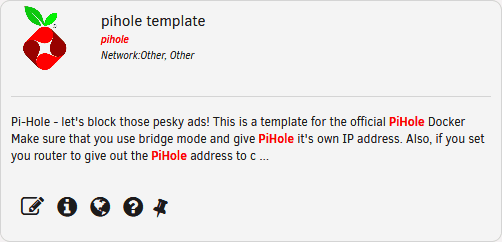
Zuerst einmal müssen wir den Offiziellen Pi-Hole Docker herunterladen. Dafür gehen wir auf den „Apps“ Tab und suchen nach Pihole. Wer keinen „Apps“ Tab im Unraid Menü hat, muss zu erst das Community Applications Plugin installieren.
Wenn wir den offiziellen Docker gefunden haben klicken wir auf „Installieren“ Es kommt zu Problemen, wenn man bereits eine Anwendung mit einem Webserver wie z.B. Nextcloud am laufen hat. Diese lassen sich aber mit nur einer Einstellung beheben. Generell würde ich empfehlen dem Pihole eine eigene IP-Adresse zu spendieren.
Dafür ändern wir die Network Settings zu „Custom br0“ und tragen dort eine freie IP Adresse ein. Bei mir ist die Wahl auf die 192.168.178.99 gefallen. Dann sollte man noch ein Admin Passwort auswählen. Der Rest kann so belassen werden. Mit einem Klick auf „install“ wird Pi-hole auch schon installiert.
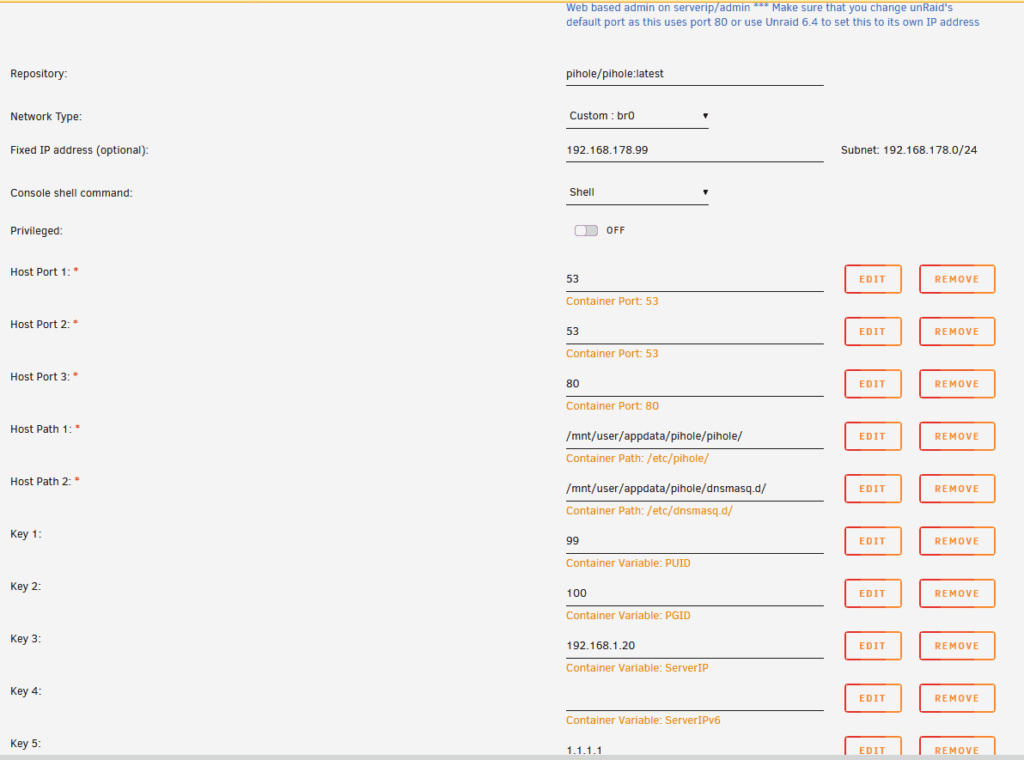
Pi-Hole Admin Interface
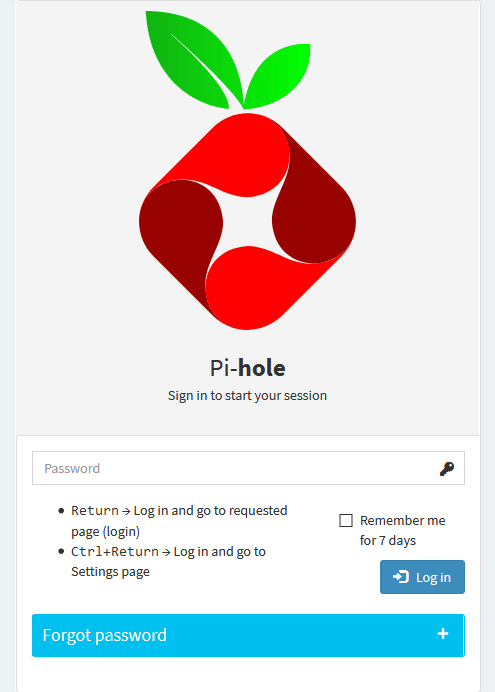
Das Admin Interface erreicht man unter (Der Zugewiesenen IP) /admin (z.B. 192.168.1.5/admin) Dort kann man sich mit dem vorher ausgewählten Passwort anmelden.
Blocklists
Um Blocklists hinzuzufügen klickt man als erstes auf „Settings“ und oben auf „Blocklists“ Unter den Standartmäßigen gibt es ein Eingabe Feld in dem weitere Hinzugefügt werden können. Dort muss man einfach die URLs einfügen und auf „Save&Update“ Klicken. Unten und hier ist eine Liste mit empfehlenswerten Blocklists verlinkt. Ich Persönlich habe die Lists für den normalen Adblock ausgeschaltet. Zum einen macht das Google unbrauchbar, weil man über Shopping fast nirgendwo mehr draufkommt, und zweitens unterstütze ich gerne die Websites die ich nutze. Ich weiß der eigentliche Sinn der Pi-Hole ist es Werbung zu Blocken, aber einfache Banner Werbung stört mich Persönlich nicht. Die Werbung auf YouTube, Instagram usw. lässt sich damit leider nicht blocken. Auch ich setzte hier auf der Seite Werbung ein, wer die Werbung blockt, aber meine Beiträge hilfreich findet, darf gerne mal bei dem Spendenlink vorbei gucken.